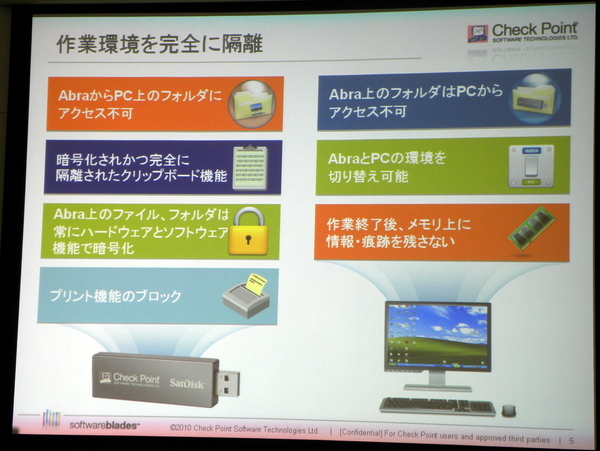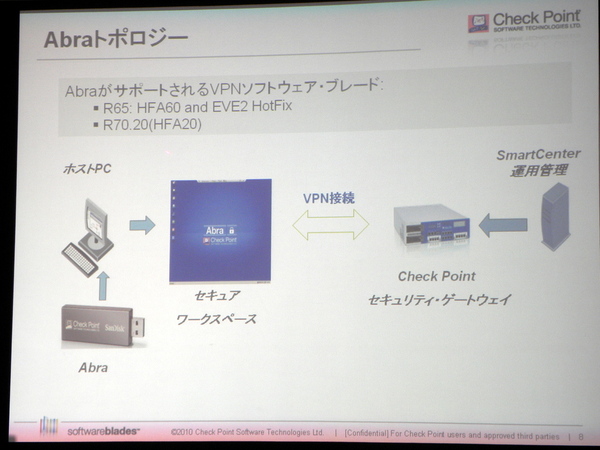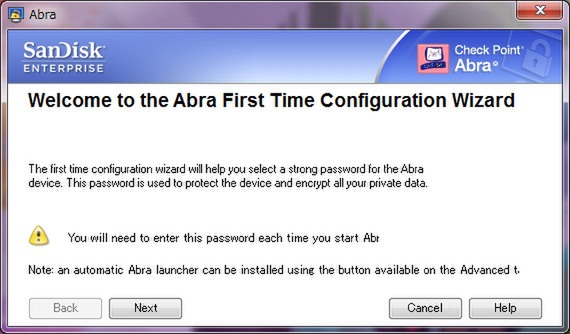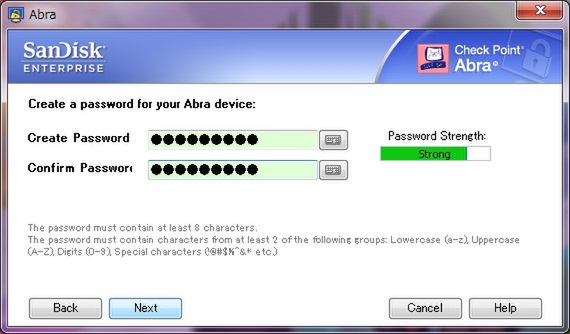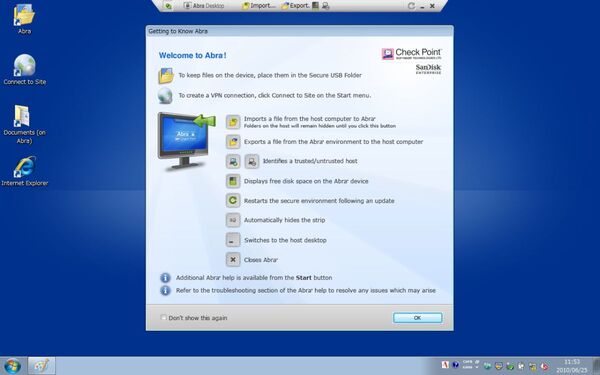6月25日、チェック・ポイント・ソフトウェア・テクノロジーズ(以下、チェック・ポイント)はデスクトップ環境を安全に持ち運べる「Check Point Abra」の体験会を開催した。「USBメモリを差し込むだけで使える」簡単さは果たして本当か?
USBメモリにデスクトップを格納
VPN-1やUTM-1、IPS-1などセキュリティゲートウェイ製品をメインに扱ってきたチェック・ポイントだが、昨今はクライアント向けのセキュリティ製品に力を注いでいる。Check Point Endpoint Securityとともに、同社のセキュリティ製品の主力となるのがこの「Check Point Abra」(以下、Abra)である。今回の体験会では、こうしたAbraの操作をプレスに触れてもらおうという趣旨で、チェック・ポイント・ソフトウェア・テクノロジーズ システム・エンジニアリング本部 SE マネージャーの小高克明氏が製品概要の説明と実際のハンズオントレーニングを担当した。
Abraは、携帯型の仮想デスクトップ、VPN接続、データ暗号化などの技術を統合したクライアント向けセキュリティ製品で、USBメモリをホストとなるPCに差し込むだけで仮想のデスクトップが登場する。ホストPCとは作業環境が完全に隔離されており、Abraで扱うデータはUSBメモリ内に暗号化して格納される。作業終了後、ホストPCのメモリ上にもデータを残さないため、安全だ。
また、VPNクライアントの機能を搭載し、オンライン時はチェック・ポイントのセキュリティゲートウェイとSSL-VPNトンネルを構築し、社内のサーバー等への通信を安全に行なうとともにポリシーとアップデートを自動的に更新する。
意外と面倒な諸処の設定
さて導入や設定を試すAbraだが、残念ながら今回まだ英語版の状態。ただ、8月中には日本語化が完了するとのことで、その際には64ビット版も提供されるという。
実際の導入だが、UTM-1のようなセキュリティゲートウェイからポリシーをダウンロードする必要があるので、事前にホストPCに同一ネットワークのIPアドレスを設定する必要がある。あとはUSBメモリをホストPCに挿入すると、デバイスパスワードを求められるので、別ユーザーを作成するためにメニューからフォーマット。その後、アグリーメントに合意すると、ウィザードから新規にパスワードを作成し、めでたくセキュアワークスペースと呼ばれる仮想デスクトップが起動する。
次にポリシーをダウンロードするために、仮想デスクトップのメニューからサイトウィザードを使って、サーバーのアドレスを指定し、認証のためのレジストレーションキーを登録する。これで自動的にセキュリティゲートウェイに接続し、ポリシーやアップデートの更新を行なうことになる。
こうした初期設定が完了すると、仮想デスクトップをあらかじめ管理者が設定したポリシーに合わせて利用できるようになる。たとえば、ホストPCとのファイルをやりとりするための「インポート」や「エクスポート」の操作などは、ポリシーによって許可が行なわれるのだ。もし、ポリシーで禁止された場合は仮想デスクトップにあるメニューはグレーアウトされる。
実際、体験してみた限り、思いのほか「挿したらすぐに使える」ではなかったというのが正直な感想。慣れない英語メニューというのもあるが、エンドユーザー自身がサーバーのIPアドレスを指定したり、ゲートウェイ接続へのアイコンを探す必要があるのはやや不親切。ユーザー側の設定は完全に管理者側が行なうようにし、エンドユーザーはUSBメモリを挿して、IDとパスワードを入力するだけで使えないとなかなか難しい。メニューの文言が文字欠けしていた部分も、多く見受けられた。他のセキュリティベンダーと同様、設定ファイルの手入力作業をGUI化するような感じで生真面目に設計されていると思うのだが、エンドユーザーが使うためにはもう少し工夫が必要であろう。
とはいえ、直接触れる機会を用意してくれるのは、同社の意欲が伺えるというもの。日本語化も含め、今後のブラッシュアップに期待したい。